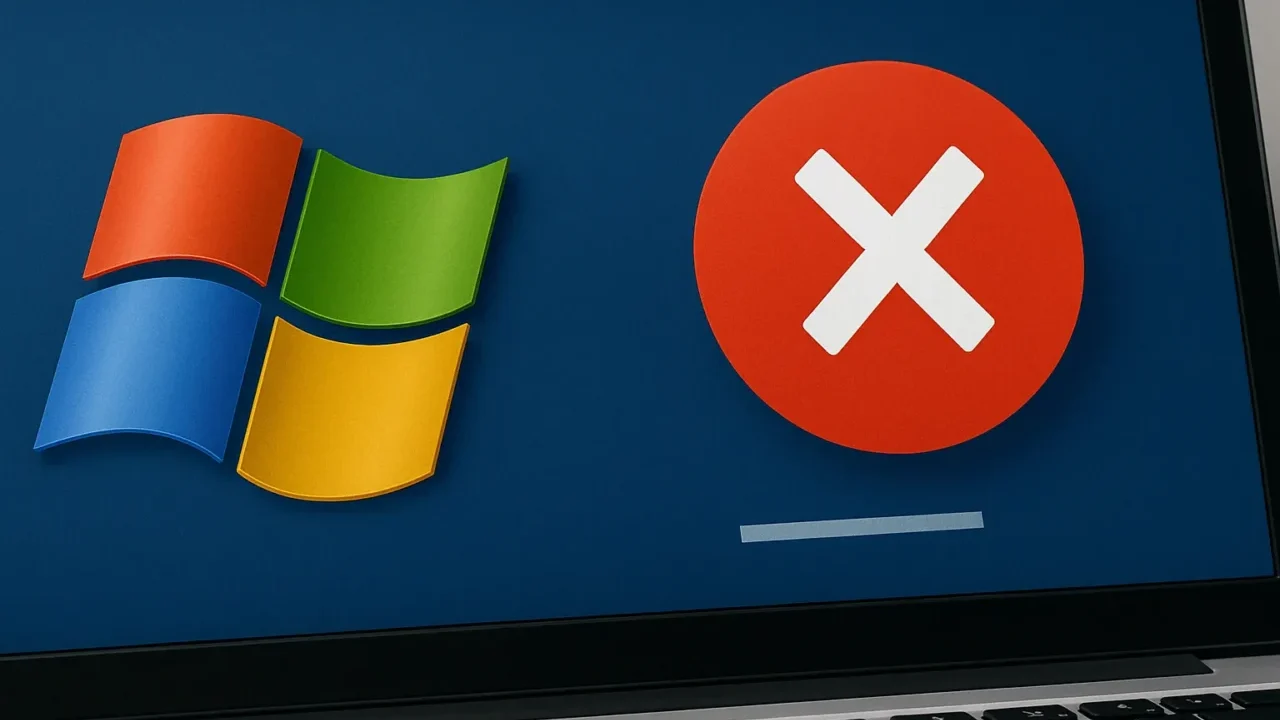Windowsが起動せず、修復コマンド「bootrec /rebuildbcd」を試したにもかかわらず、
- 「要求されたシステムデバイスが見つかりません」と表示される
- 修復メニューに進めない
- コマンド実行後も再起動できない
このような状態は、起動領域の破損やシステム構成ファイルの欠損など、深刻なトラブルの兆候です。誤ったコマンドや自己流の対処を続けると、最悪の場合、保存データが完全に失われるリスクがあります。
エラーの根本原因を正しく見極め、適切に対処しなければ、状況はさらに悪化しかねません。もし復旧方法に不安がある場合は、まずは無料診断(24時間365日対応)で、安全な対応策を知ることが大切です。
目次
「要求されたシステムデバイスが見つかりません」エラーの原因
「要求されたシステムデバイスが見つかりません」というエラーは、Windowsの起動情報を構築できない状態を示しており、原因は一つではありません。
起動領域の設定ミスからハードの物理的損傷まで、複数の要因が重なっている可能性があります。正しい対処を行うには、まずは以下のような要因を把握しておくことが重要です。
アクティブパーティションの設定ミス
Windowsが起動するためには、ブートローダーを格納するパーティションが「アクティブ」として設定されている必要があります。しかし、何らかの操作でアクティブ設定が外れていたり、誤って他のパーティションがアクティブ化されていた場合、bootrecコマンドは正しいデバイスを見つけることができず、エラーが発生します。
パーティションテーブルやMBRの破損
MBR(マスターブートレコード)やパーティションテーブルは、ディスク内の構成情報を管理する重要な部分です。これらが破損していると、Windowsの起動構成を正しく読み取ることができず、「要求されたシステムデバイスが見つかりません」と表示される原因になります。
USB接続の問題
修復作業をUSBメディアから実行している場合、USBポートの相性やメモリスティック自体の不具合により、内部のストレージが正常に認識されないケースがあります。このような状態では、修復コマンドがシステムパーティションを正しく検出できず、エラーが表示されることがあります。
ドライブ文字の異常
Windowsのインストール先ドライブの文字(通常はC:)が変更されていたり、競合によって未割り当てになっている場合、bootrecコマンドは対象ドライブを見失います。ドライブ文字が不一致だと、インストール情報の検出ができなくなり、修復処理が停止してしまいます。
BIOS/UEFI設定の不一致
PCの起動方式には「レガシーBIOS」と「UEFI」があり、設定がインストールされたWindowsの構成と一致していないと、EFIパーティションが正しく認識されず、ブート情報を構築できない原因となります。特に、UEFIモードでインストールされたOSをレガシーで起動しようとした場合に、同様のエラーが出ることがあります。
HDDやSSDに物理的な損傷がある

ストレージが物理的に損傷していると、システムデバイスとして認識されず、あらゆる修復処理が無効化される恐れがあります。
「異音がする」「アクセスに時間がかかる」「突然フリーズ」するなどの症状がある場合は、物理障害が発生している可能性が高くなります。
自力での対応は状況を悪化させる恐れがあるため、すぐに使用を中止し、専門業者への相談が必要です。こうした場合には、データ復旧専門業者による専門的診断が必要になります。
【要注意】自力対応が招くデータ損失のリスク

「bootrec /rebuildbcd」を実行したが、エラーが表示された――そんなトラブルに直面したとき、まずは自力で何とかしようと対応する方が多いと思います。
誤って初期化や上書きをしてしまったり、分解して状態を深刻化させてしまうケースは多く、特に内部の故障が原因だった場合、自力で対応しようとするとかえって悪化を招くリスクがあります。
専門業者であれば、正確な診断に基づいて最適な方法で復旧を進めるため、データ消失を最低限に抑えることができます。中でもデジタルデータリカバリーは、以下の理由から多くの方に選ばれています。
- 相談実績46万件以上(2011年1月~)の豊富な対応経験に基づき、個人・法人問わず幅広いトラブルに対応
- 一部復旧を含む復旧件数割合91.5%(※内、完全復旧57.8%。復旧件数割合=データ復旧件数/データ復旧ご依頼件数。2023年10月実績)という業界トップクラスの技術力
- 他社で「復旧不可」とされた機器の対応実績が7,300件越えにものぼり、独自の復旧技術を保有
大切なデータを守るには、まずは自力対応よりも専門的な判断が欠かせません。操作を誤る前に、まずは当社にご相談ください。
対処法
このエラーを解消するには、ディスク構成やパーティションの設定、BIOSの確認など多面的な対応が必要です。ここでは、実行すべき代表的な手順を詳しく解説します。
diskpartによるアクティブパーティションの設定確認
diskpartを使用して、システムが起動するパーティションが適切にアクティブとして設定されているかを確認し、必要に応じて修正します。
- 「diskpart」と入力してコマンドを起動します。
- 「list disk」でディスク一覧を表示し、「select disk 0」などで対象ディスクを選択します。
- 「list partition」→「select partition 1」→「active」でアクティブ化を設定します。
bootrecコマンドによる起動修復
基本的な起動修復手段として、bootrecコマンドを順番に実行します。
- コマンドプロンプトを起動します。
- 「bootrec /fixmbr」「bootrec /fixboot」「bootrec /rebuildbcd」を順に実行します。
- エラーが出た場合は、次の方法を併用してください。
chkdskでディスクエラーを修復
物理セクタやファイルシステムのエラーが原因の場合、chkdskで修復を試みます。
- 「chkdsk C: /f /r」と入力します。
- エンターで実行し、スキャンと修復を完了させます。
- 完了後、再度bootrecコマンドを試します。
bcdbootコマンドで起動情報を再構築
起動情報が失われている場合、bcdbootコマンドを使用してBCDストアを再構成します。
- 「bcdboot C:\Windows /l ja-jp」と入力します。
- BCD情報が再生成されます。
- 正常終了後、PCを再起動して起動確認します。
BIOS/UEFIのブート設定を確認
UEFIとレガシーの設定が一致していないと、起動に必要なパーティションが無効化されていることがあります。
- PCの電源を入れ、BIOSまたはUEFIに入ります(F2やDELキーなどを使用)。
- ブートモードが正しく設定されているか確認します(例:UEFIまたはLegacy)。
- 起動順位の一番上に対象ディスクがあるか確認・変更します。
「要求されたシステムデバイスが見つかりません」エラーは、複雑な構成と多様な原因が絡むため、誤った操作でデータ損失や起動不可のリスクが高まります。少しでも不安を感じたら、早めにご相談ください。当社では、無料の初期診断で原因を特定し、最適な対応策をご提案いたします。
初期診断・お見積りは完全無料。24時間365日対応、相談実績「46万件以上(期間:2011年1月以降)」、復旧件数割合「91.5%(2023年10月実績)」のデジタルデータリカバリーが、大切なデータをお守りします。
自力で対応できない場合はデータ復旧の専門業者に相談する

自力で対応できない場合や、機器が物理的に破損している場合、個人での修復は困難です。重要なデータが含まれている場合、データ復旧専門業者に依頼するのが最も安全です。
データ復旧業者では、問題の根本原因を特定し、安全にデータを回復する最善の方法を提案できます。デジタルデータリカバリーでは、相談から初期診断・お見積りまで24時間365日体制で無料でご案内しています。まずは復旧専門のアドバイザーへ相談することをおすすめします。
デジタルデータリカバリーの強み

デジタルデータリカバリーは「データ復旧専門業者17年連続データ復旧国内売上No.1」(※1)の実績を持つデータ復旧業者です。
データ復旧の技術力として、一部復旧を含む復旧件数割合92.6%(※2)を誇っています。
他社で「復旧不可能」と判断された機器を、当社が復旧に成功した事例は数えきれません。実際に、他社復旧不可相談件数でも8,000件超 (算出期間:2016年6月1日~) を超えています。
これこそが“データ復旧の最後の砦”と呼ばれる理由です。どんな状態でも、諦める前にまずはご相談ください。最善を尽くしてデータを取り戻します。
※1:データ復旧専門業者とは、自社及び関連会社の製品以外の製品のみを対象に保守及び修理等サービスのうちデータ復旧サービスを提供し、その売上が総売上の50%以上を占める企業のこと ※第三者機関による、データ復旧サービスでの売上の調査結果に基づく(算出期間:2007年~2023年)
※2:2025年9月実績。一部復旧:完全復旧に至らなかったが、一部復旧できた場合。完全復旧:復旧希望データを100%復旧できた場合
初期診断・相談・見積まで無料で対応可能
初期診断とは、機器に発生した障害の原因を正確に特定し、復旧の可否や復旧方法を確認する工程です。デジタルデータリカバリーでは、経験豊富な技術者が「初期診断」を行い、内部の部品にダメージを与えることなく問題を見つけます。
データ障害のパターン15,000種類以上もありますが、「ご相談件数46万件超」(算出期間:2011年1月1日~)を持つ当社は、それぞれの障害原因をデータベースから即座に情報を引き出し、原因を正確に特定できる体制を整えています。
よくある質問
いえ、かかりません。当社では初期診断を無料で実施しています。お客様の機器に初期診断を行って初めて正確なデータ復旧の費用がわかりますので、故障状況を確認しお見積りをご提示するまで費用は頂いておりません。
※ご郵送で機器をお預けいただいたお客様のうち、チェック後にデータ復旧を実施しない場合のみ機器の返送費用をご負担頂いておりますのでご了承ください。
機器の状態によって故障の程度が異なりますので、復旧完了までにいただくお時間はお客様の機器お状態によって変動いたします。
弊社は、復旧完了までのスピードも強みの1つで、最短即日復旧・ご依頼の約8割を48時間以内に復旧完了などの実績が多数ございます。ご要望に合わせて柔軟に対応させていただきますので、ぜひご相談ください。
営業時間は以下の通りになっております。
365日24時間、年中無休でお電話でのご相談・復旧作業・ご納品・アフターサービスを行っています。お困りの際は是非ご相談ください。
電話受付:0:00~24:00 (24時間対応)
電話番号:0800-333-6302
来社受付:9:30~21:00
復旧できる可能性がございます。
弊社では他社で復旧不可となった機器から、データ復旧に成功した実績が多数ございます。 他社大手パソコンメーカーや同業他社とのパートナー提携により、パートナー側で直せない案件を数多くご依頼いただいており、様々な症例に対する経験を積んでおりますのでまずはご相談ください。
この記事を書いた人

デジタルデータリカバリー データ復旧エンジニア
累計相談件数46万件以上のデータ復旧サービス「デジタルデータリカバリー」において20年以上データ復旧を行う専門チーム。
HDD、SSD、NAS、USBメモリ、SDカード、スマートフォンなど、あらゆる機器からデータを取り出す国内トップクラスのエンジニアが在籍。その技術力は各方面で高く評価されており、在京キー局による取材実績も多数。2021年に東京都から復旧技術に関する経営革新優秀賞を受賞。